- Autor Lauren Nevill [email protected].
- Public 2023-12-16 18:50.
- Naposledy změněno 2025-01-23 15:18.
Ikona webu, kterou prohlížeč nakreslí do adresního řádku, se nazývá Favicon (oblíbená ikona). Prohlížeč umístí stejnou ikonu do oblíbených položek, pokud ji tam návštěvník webu přidá. Jeho vyhledávač Yandex jej umístí do seznamu výsledků hledání. Ve výchozím nastavení však všechny weby vytvořené v bezplatném systému UCOZ mají stejné ikony favicon. Není těžké tento nedostatek napravit.
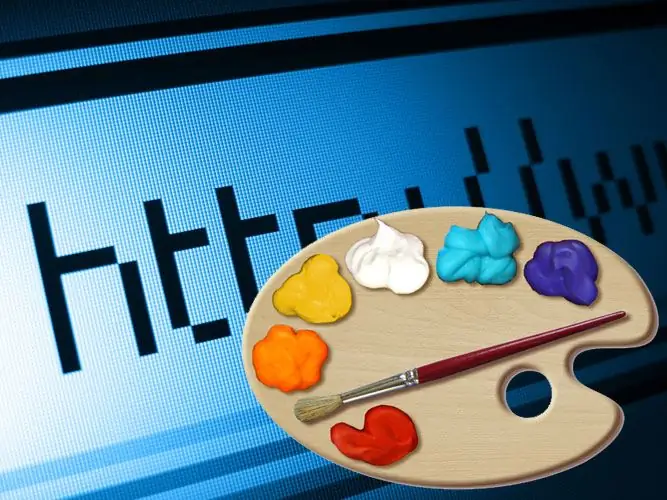
Instrukce
Krok 1
Vytvořte zástupce, který nahradí standardní ikonu UCOZ. Původní verzi lze nakreslit v libovolném grafickém editoru - měl by to být čtvercový obrázek s velikostí strany 16 pixelů. Mnoho verzí moderních prohlížečů dokáže zobrazit větší ikony (32 x 32, 42 x 42), ale v tomto případě návštěvníci, jejichž prohlížeče to neumí, neuvidí žádnou zkratku. Vzhledem k tomu, že podíl těchto prohlížečů je stále poměrně vysoký, je lepší držet se základních standardů.
Krok 2
K uložení ikony vytvořeného webu použijte formát ico. Situace s formátem je přesně stejná jako u velikostí - navzdory skutečnosti, že některé prohlížeče budou schopny správně zobrazit favico ve formátech png, gif, bmp, je stále lepší použít speciálně navržený formát ico. Tento formát správně chápou téměř všechny verze prohlížečů, které jsou dnes k dispozici. Pokud grafický editor použitý k vytvoření ikony nemá možnost uložit v tomto formátu, můžete pomocí online služeb převést standardní grafické formáty na ico. Některé služby (například https://favicon.cc/) může nejen převádět hotové ikony, ale také pomůže vytvořit favicon „od nuly“přímo v prohlížeči bez použití dalších programů
Krok 3
Přejděte na ovládací panel svého webu v systému UCOZ a spusťte „Správce souborů“. Správce otevře kořenovou složku webu, která obsahuje soubor favicon.ico obsahující výchozí zkratku. Klikněte na tlačítko „Procházet“, najděte připravenou ikonu a klikněte na tlačítko „Stáhnout“. Systém bude potřebovat přibližně pět minut na aktualizaci a poté bude zástupce na vašem webu nahrazen novým obrázkem.






